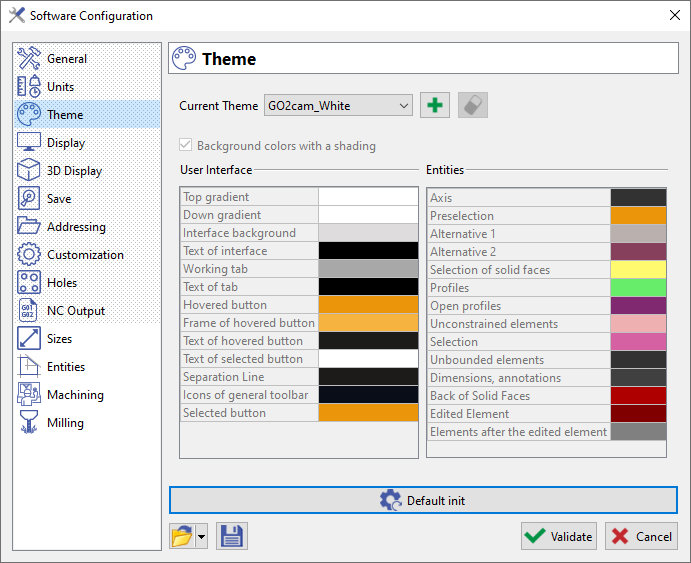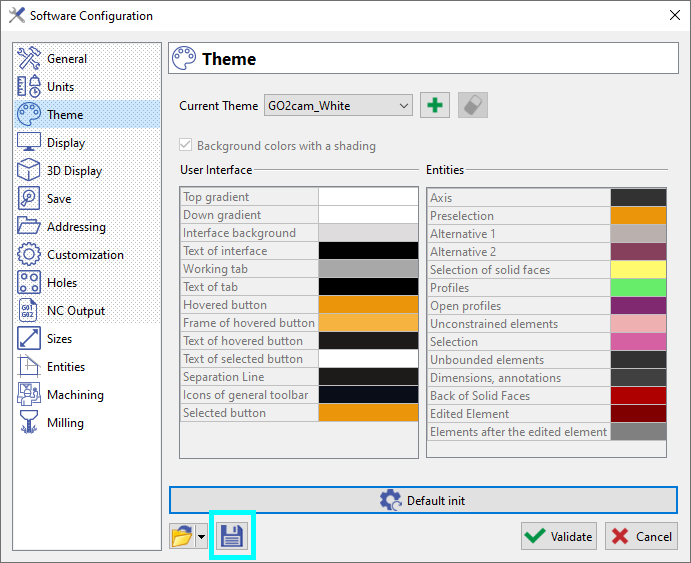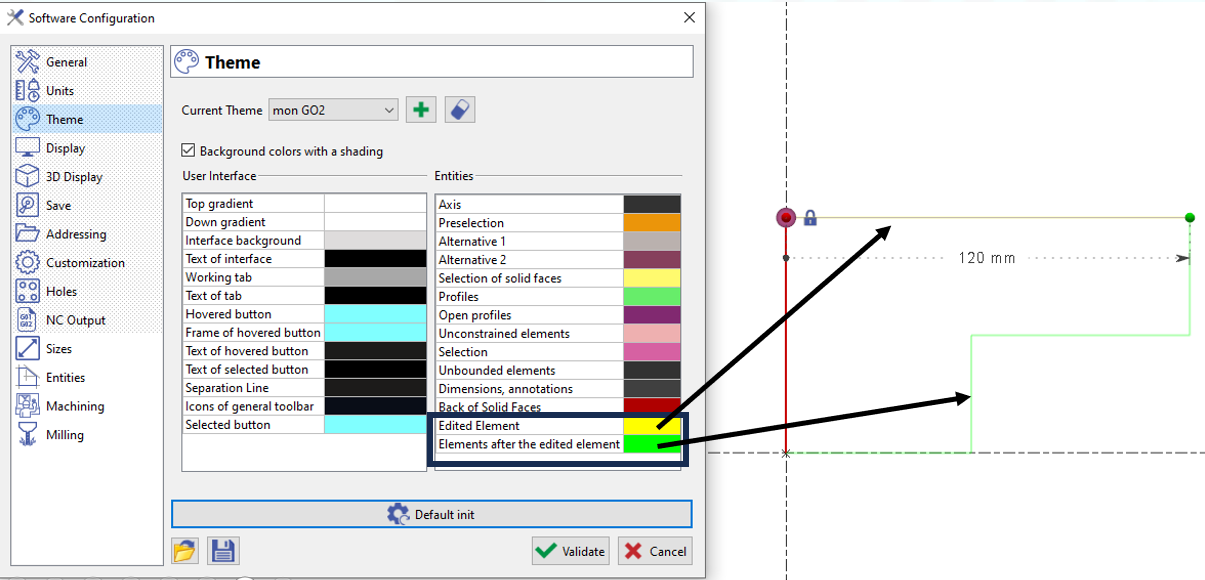Definition
Diese Seite ist der Anpassung des Farbthemas in der Software gewidmet.
|
Das Thema beinhaltet:
|
Erstellung von Theme
Jedes Produkt (GO2cam Production, GO2cam Operator, GO2cam Designer) hat sein eigenes Theme und wir bieten auch 2 Themes für das Layout von Teilen mit weißem Hintergrund und schwarzem Hintergrund an. Schließlich können Sie das "Standard-Theme" wählen, um die Optionen auf die ursprünglichen Werte zurückzusetzen. Diese Themes können nicht geändert oder gelöscht werden!
Wählen Sie dann die Farben für jeden Elementtyp aus, indem Sie auf das entsprechende Farbsymbol klicken. Klicken Sie abschließend auf Validieren, um den Optionsdialog zu verlassen, und das Theme wird erstellt. Wenn Sie unten auf der Seite auf Speichern klicken, wird der gesamte Satz von Optionen gespeichert, nicht das Theme! |
|
|
Besonderer Fall: Wir haben eine Farbe für die gegenüberliegende Seite der Volumenflächen . Wenn also Flächen beim Importieren eines Volumens fehlen, sehen wir die "Innenseite" des Volumens mit dieser Farbe. Diese Entität Rückseite von Volumenflächen steuert auch die Farbe für die Option Rückseiten mit unterschiedlicher Farbe für Oberflächen |
|
|
Ab V6.11 wurden zwei neue Farben von Entitäten hinzugefügt. Bearbeitetes Element: das Element, das bearbeitet wird, ändert sich in die eingestellte Farbe (in diesem Fall Gelb) Elemente nach den bearbeiteten Elementen: alle Elemente, die nach dem bearbeiteten Element kommen, ändern sich in die eingestellte Farbe (in diesem Fall grün), wie in der Abbildung unten gezeigt |
|
Seien Sie vorsichtig bei der Wahl einiger dieser Farben: Zum Beispiel ist die Achse in Weiß mit hellen Hintergrundfarben nicht sichtbar!